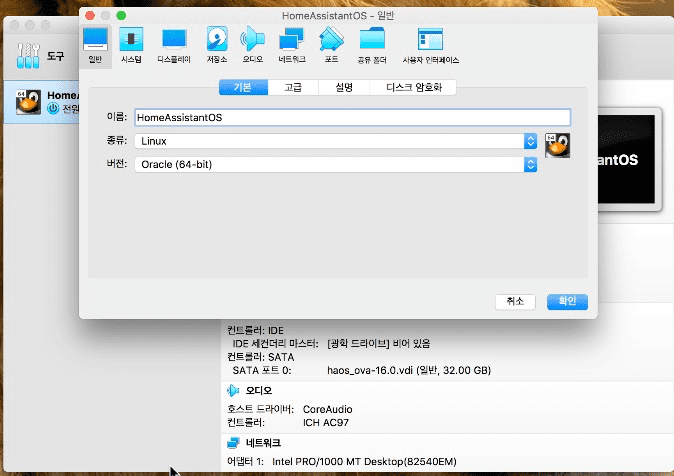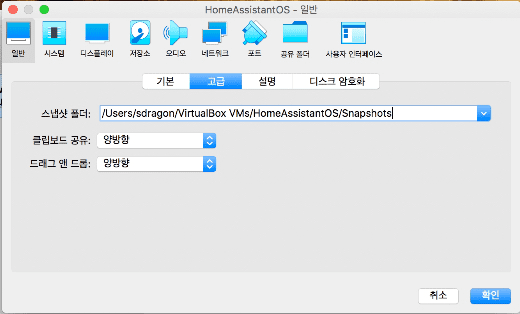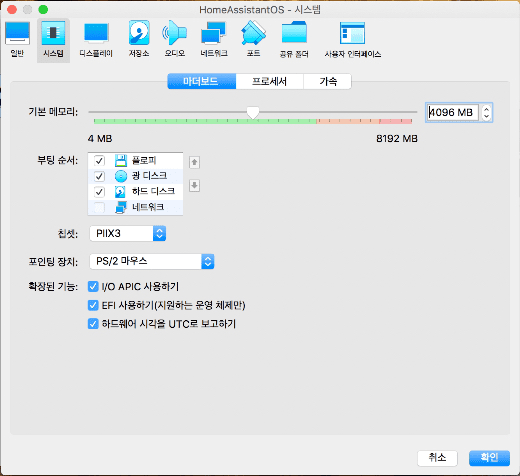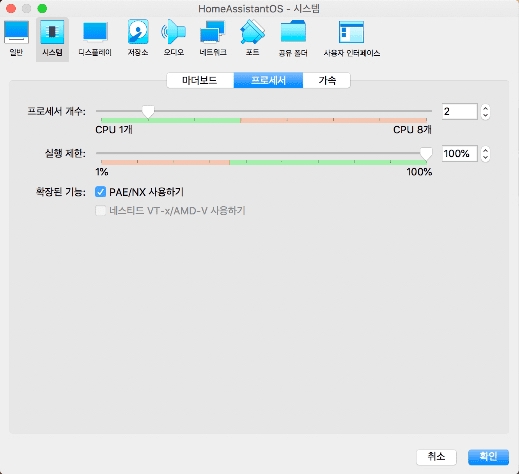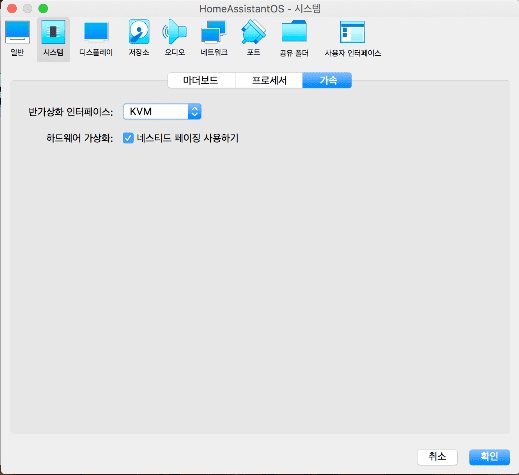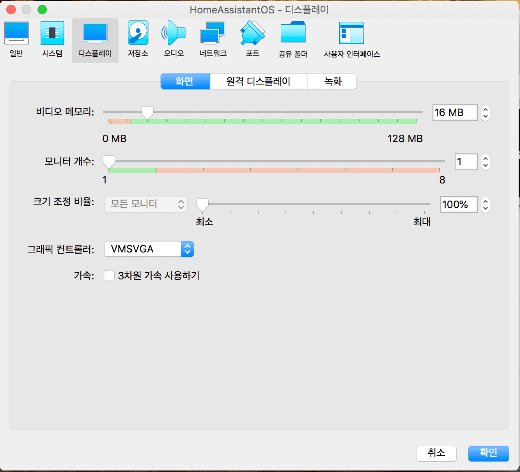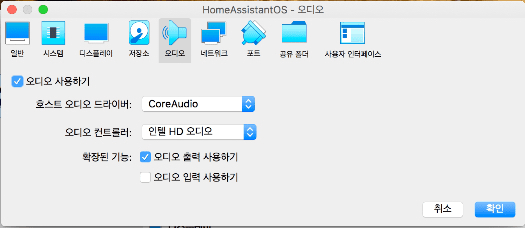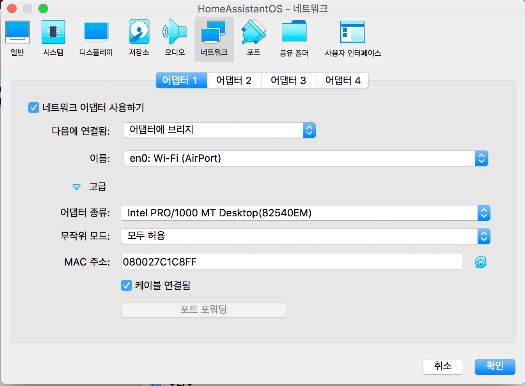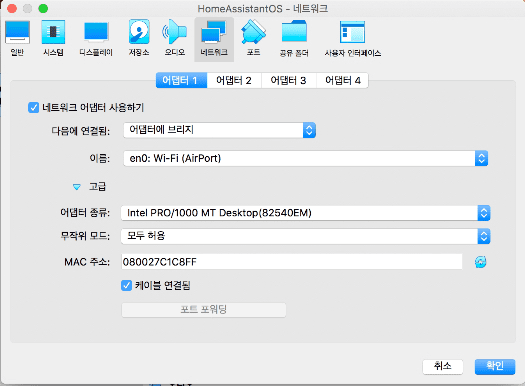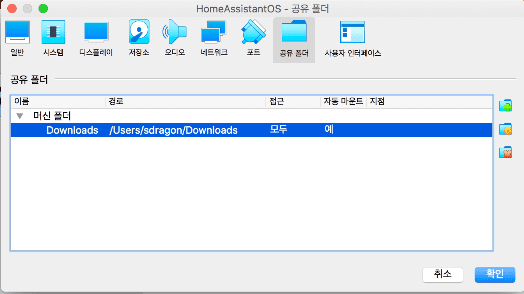home assistant
✅ 1단계: VirtualBox에서 새 가상 머신 생성
VirtualBox 실행
VirtualBox를 실행합니다.
새로 만들기 (New) 클릭
이름: Home Assistant OS
종류(Type): Linux
버전(Version): Other Linux (64-bit)
다음(Continue) 클릭
메모리 크기 설정
최소: 1024MB, 권장: 2048MB 이상
가상 하드 디스크 설정
“기존 가상 하드 디스크 파일 사용 (Use an existing virtual hard disk file)” 선택
haos_ova-16.0.vdi 파일 선택
만들기(Create) 클릭
- VirtualBox 6.1 설치 (이미 설치했다면 생략)
VirtualBox 공식 사이트에서 macOS 버전을 다운로드하고 설치합니다.
설치 후 ‘응용프로그램’에 VirtualBox가 잘 추가되어 있는지 확인합니다.
- VDI 파일 위치 및 준비
haos_ova-16.0.vdi 파일이 다운로드 폴더 등에 있다면, 관리하기 쉬운 폴더(예: ~/VirtualBox VMs/HomeAssistant/ 등)로 이동합니다.
VDI 파일이 압축파일이라면 반드시 압축을 먼저 해제해야 합니다.
- 새 가상머신 생성
VirtualBox 실행 → [새로 만들기] 클릭
이름: HomeAssistant 등 원하는 이름 입력
종류: Linux
버전: Other Linux (64-bit) 선택
- 메모리(RAM) 할당
최소 2GB(2048MB) 이상 권장 (가능하다면 4GB, 6144MB 이상 추천)
서버 용도이니 너무 낮게 잡으면 성능 이슈가 있을 수 있습니다.
- 가상 하드 디스크(VDI) 연결
‘하드 디스크’에서 ‘기존 가상 하드 디스크 파일 사용’ 선택
haos_ova-16.0.vdi 파일을 직접 지정합니다